Imposantne esitlus algab sageli õige disainiga. Kui töötad Preziga, on sul võimalus kasutada kas valmis malle või luua oma omad. Selles juhendis näitan ma, kuidas saad korporatiivset disaini Prezi abil optimaalselt kasutada, et sinu esitlused oleksid atraktiivsed ja professionaalsed.
Olulisemad järeldused
- Prezi pakub laia valikut valmis malli.
- Sa saad malle kohandada ja oma korporatiivset disaini rakendada.
- Redigeerimine on intuitiivne ning on võimalus luua oma kujundusi.
Sammsammuline juhend
1. Mallide valimine
Alusta uue Prezi loomisega. Mine „Uus Prezi“ peale ja sa näed akent koos valiku mallidega. Siin leiad kõige uuemad mallid otse alguskuval. Kui soovid rohkem võimalusi uurida, kliki „Rohkem“ nupule.
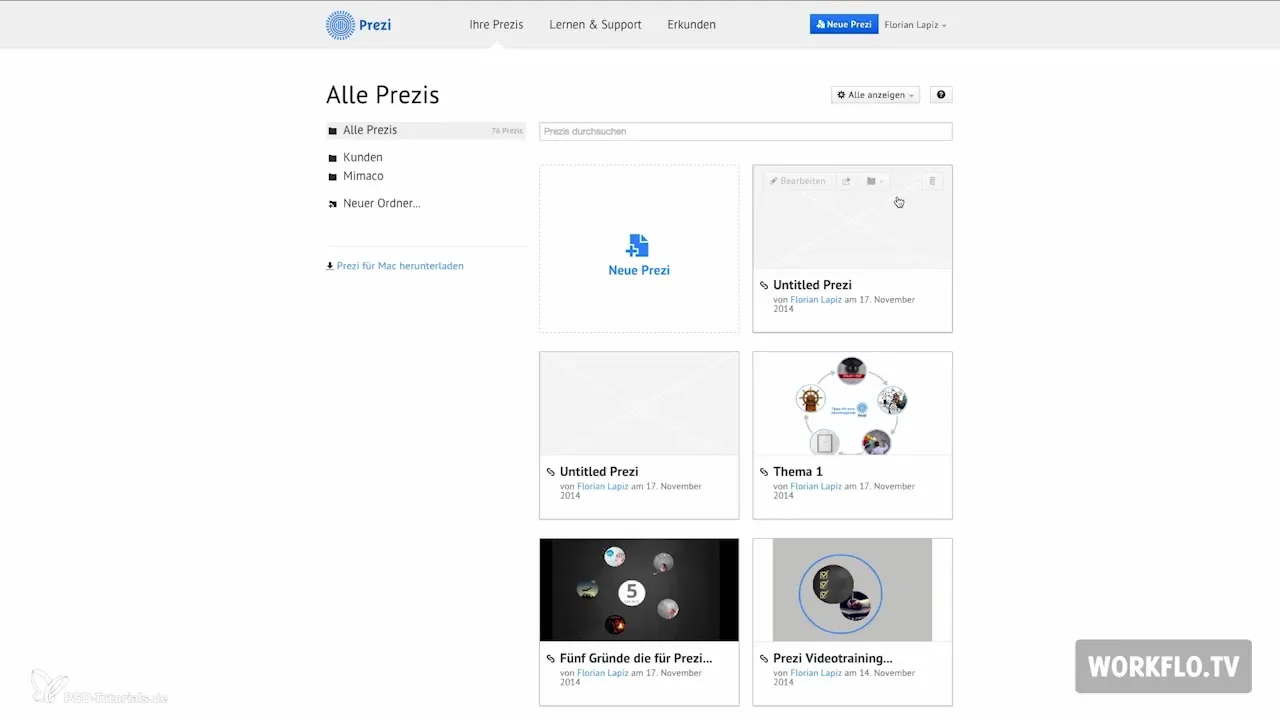
2. Otsing spetsiifiliste mallide järgi
Kui vajad spetsiifilist mallid, saad kasutada otsingufunktsiooni. Näiteks tippige otsinguribale „CV“, et saada suunatud ettepanekuid.
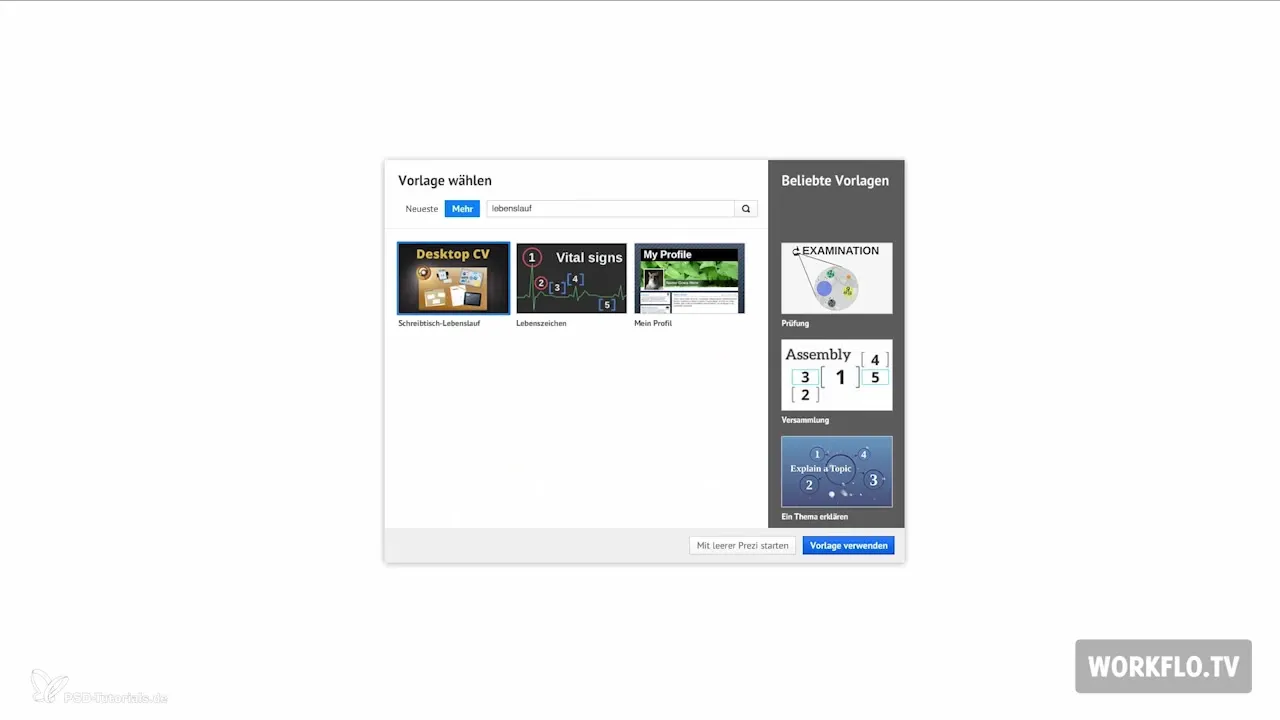
3. Malli kasutamine
Pärast soovitud mallide leidmist kliki „Kasuta malli“. Valitud mall sisaldab juba erinevaid raame, kuhu saab oma sisu lisada. Pange tähele, et redigeerimisel olete täiesti vabad raame skaala või nihutada.
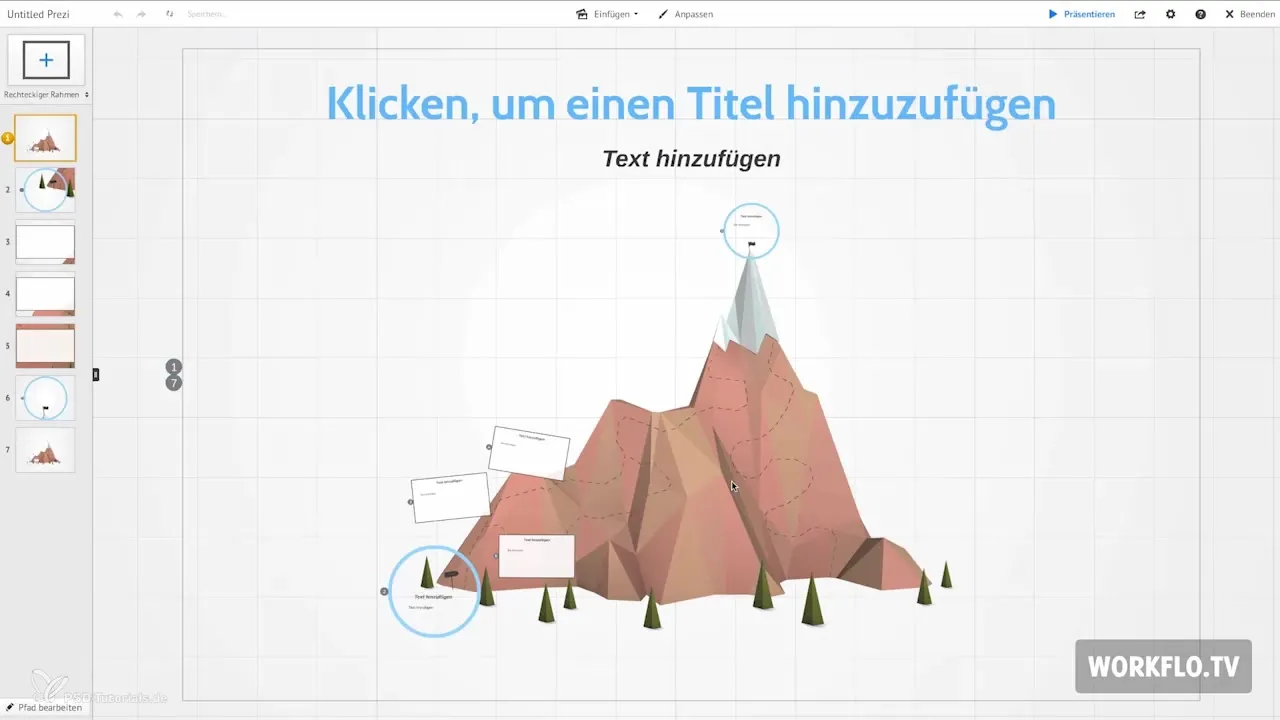
4. Malli kohandamine
Seejärel saad kohandada oma malli Prizzi liidese keskosa kohandamismenüüs. Kerige alla ja valige täiendavad valikud. Siin määratlete esitluse värvid, fondid ja taustpildi.
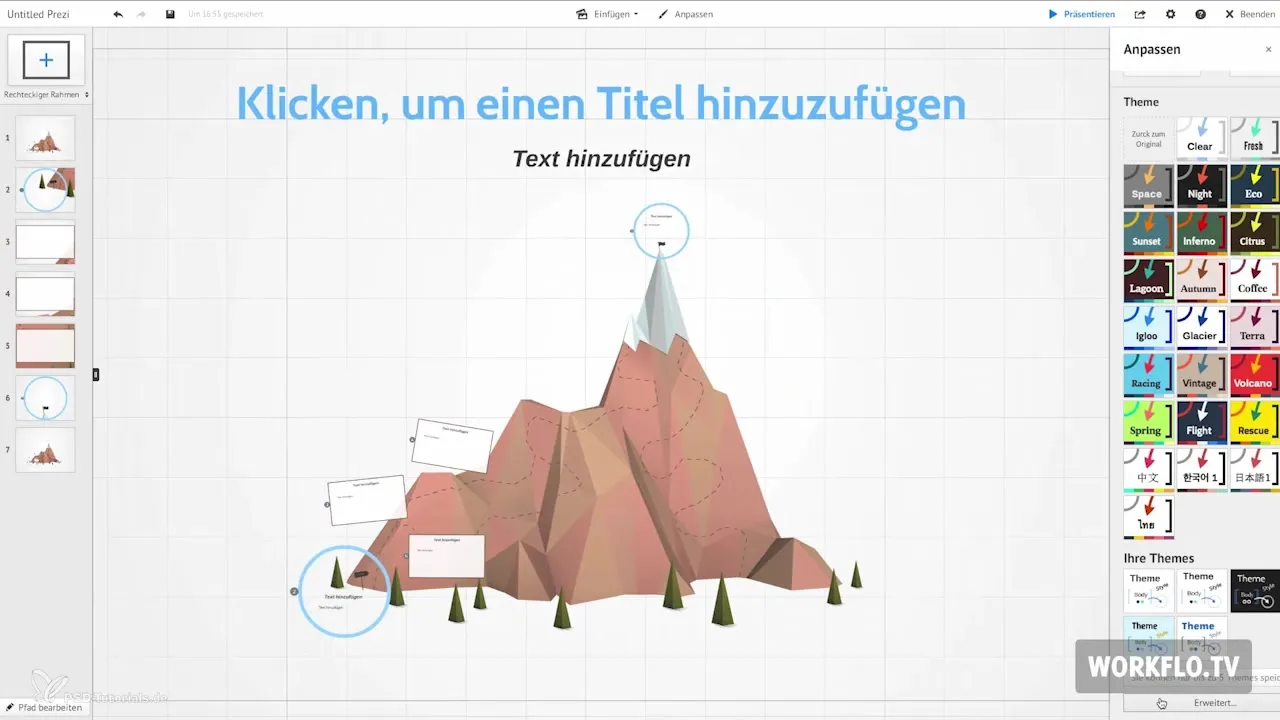
5. Värvi ja fondi valik
Fondide ja värvide valimiseks vaatle RGB valikuid. RGB tähistab põhivärve punane, roheline ja sinine. Soovitan kasutada tööriista nagu rgbtool.com, et lihtsalt määrata RGB väärtused.
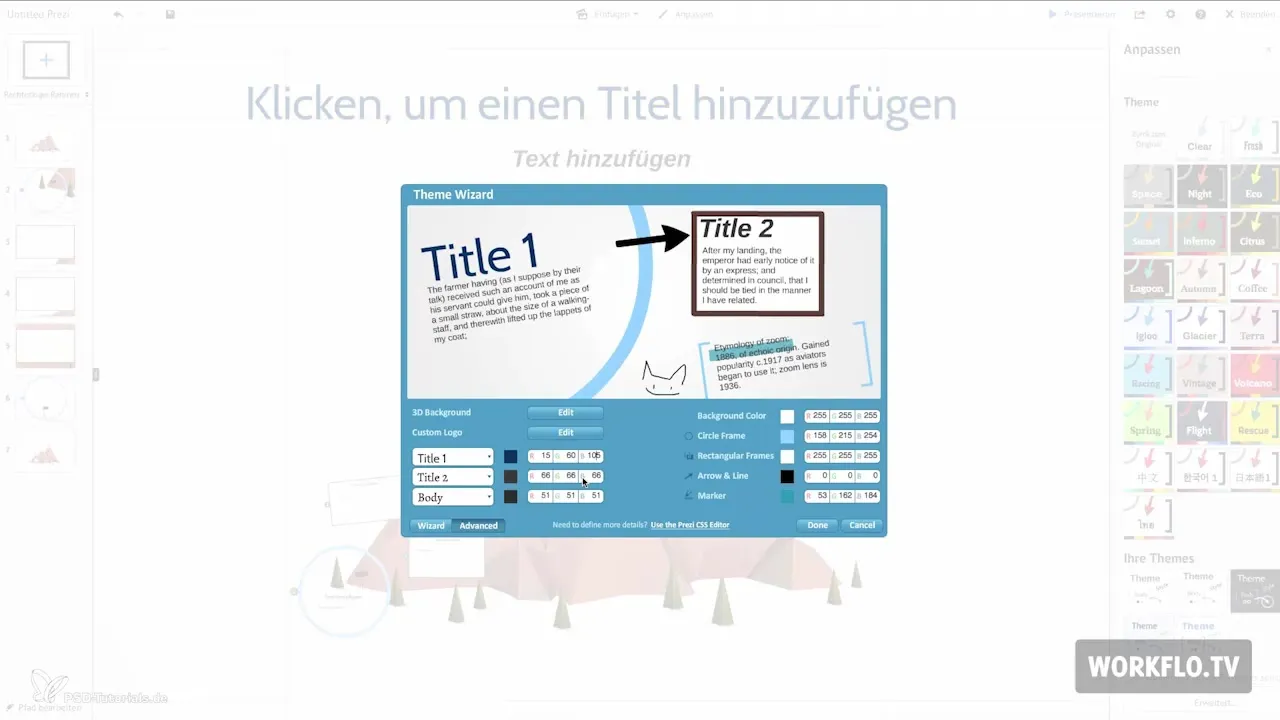
6. 3D-tausta lisamine
Kui soovid saavutada erilist visuaalset efekti, saad lisada 3D-taustapildi. See tehnika võimaldab tausta animatsiooni erineva kiirusena kui esikülg, luues ruumilise efekti. Täiendavad selgitused järgivad hiljem videos.
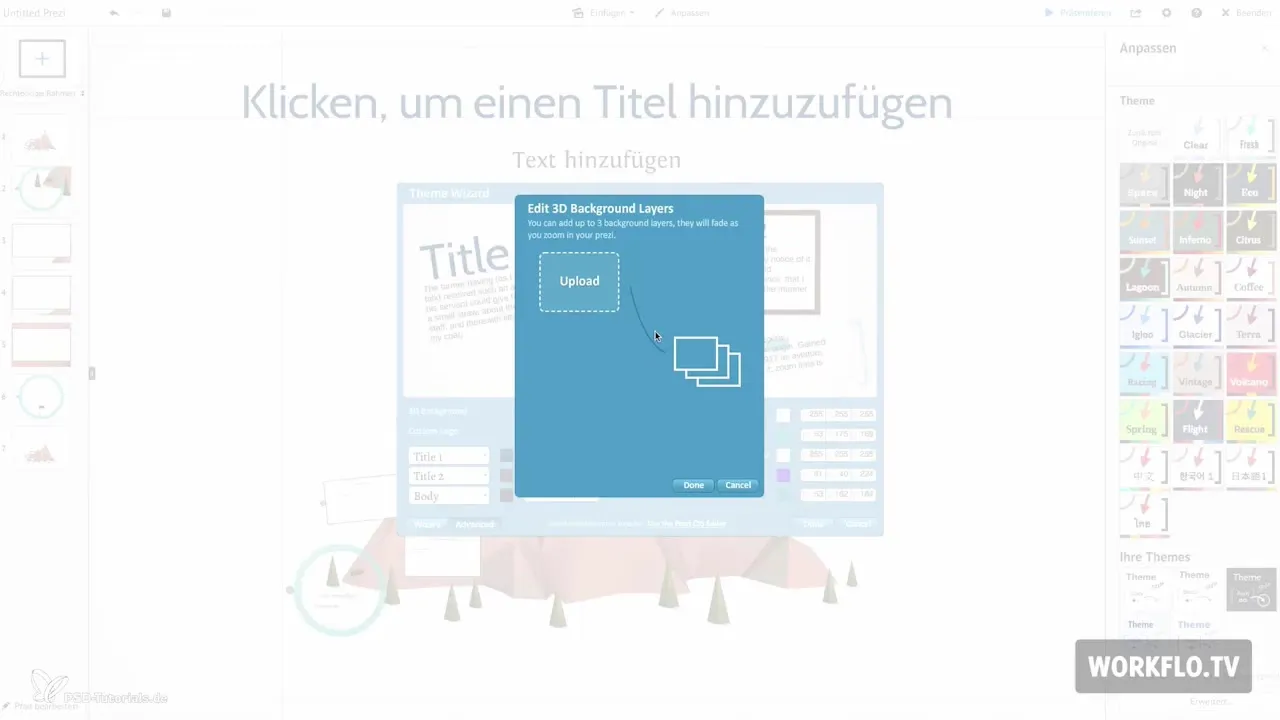
7. Logo integreerimine
Oluline element sinu esitlusest võib olla ka sinu logo, mille saad Prezi sisse lisada. See kuvatakse alati vasakus alumises nurgas, mis on korporatiivse disaini jaoks oluline.
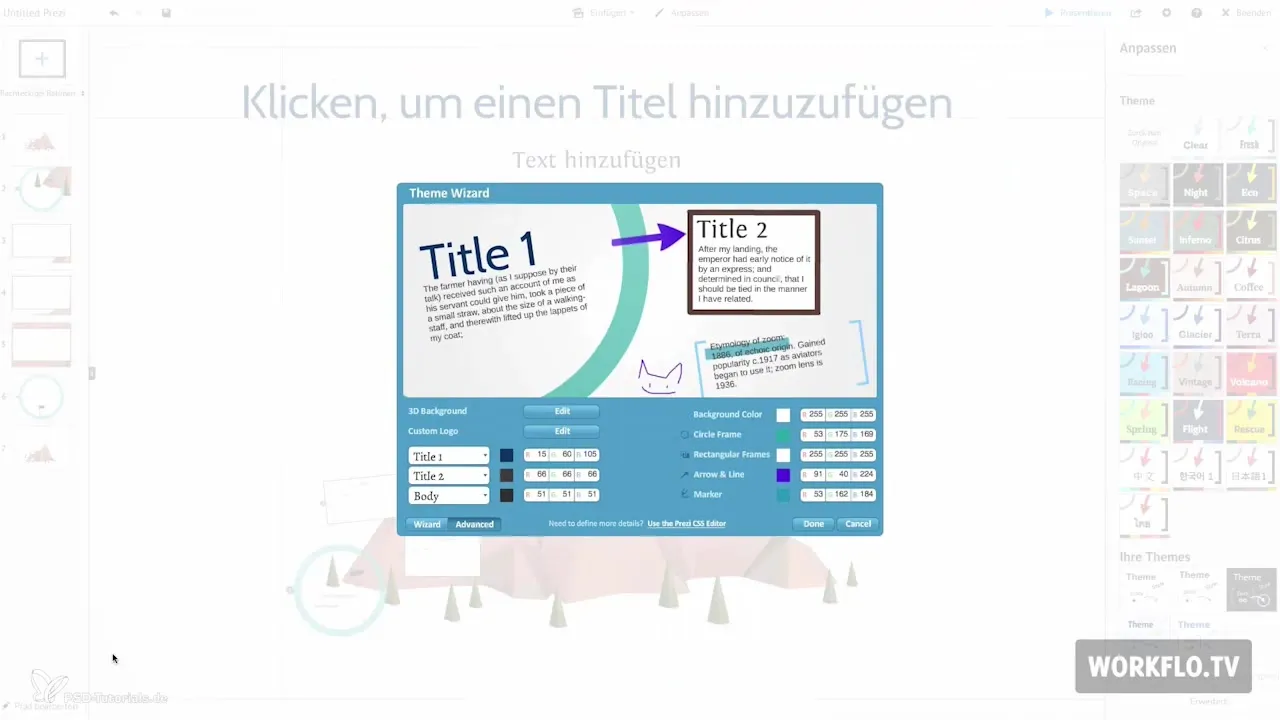
8. Värvide ja raamide kohandamine
Kohandamisemenüü paremas osas saad määratleda raamide ja noolte värvid. Selle asemel, et sisestada RGB väärtusi, on sul ka võimalus kasutada Wizard-nuppu. See tööriist lihtsustab värvi valikut ja esitleb sul juba määratletud värvipaletti.
9. Fondide detailne kohandamine
Kui sulle ei piisa fondide valikust, saad fondide kohandamiseks kasutada „Advanced Mode“ CSS redaktorit kohandada. Siin on loetletud mitu plokki, mis määravad erinevate fontide välimuse.
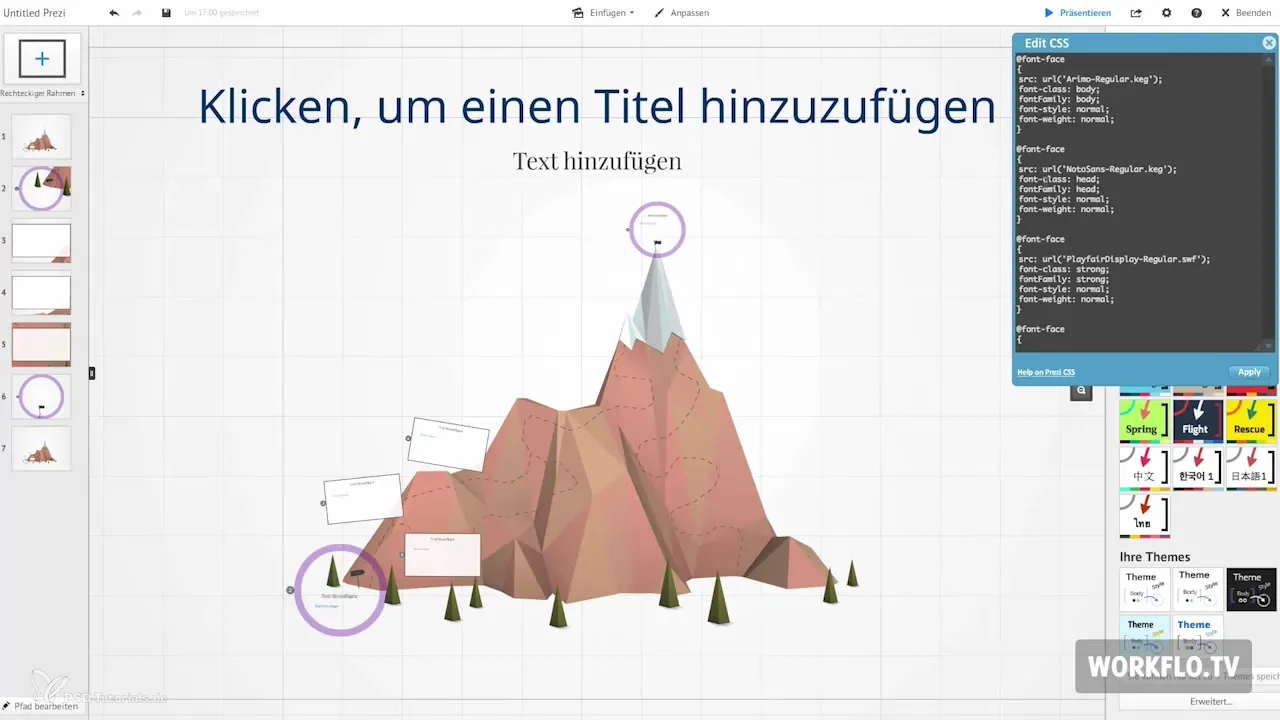
10. Välistingimustes fonte lisada
Saamiseks rohkem kui 50 erinevat fonti külastage veebilehte prezimaven.com ja kopeerige soovitud fondi nimi koos SWF-laiendiga. Asenda CSS redaktoris asendus, et hoida ja rakendada fondi.

11. Malli kujundamine ja salvestamine
Kohandamisemenüüs saad oma praegust mallid kujundada erinevate värvikombinatsioonide ja fondidega. Katseta erinevaid disaine – ühe klõpsuga Igludisel võib näiteks sinu esitlus tõeliselt muutuda. Sa saad muuta muudatusi vastavalt oma maitsele ja salvestada need oma mallina.
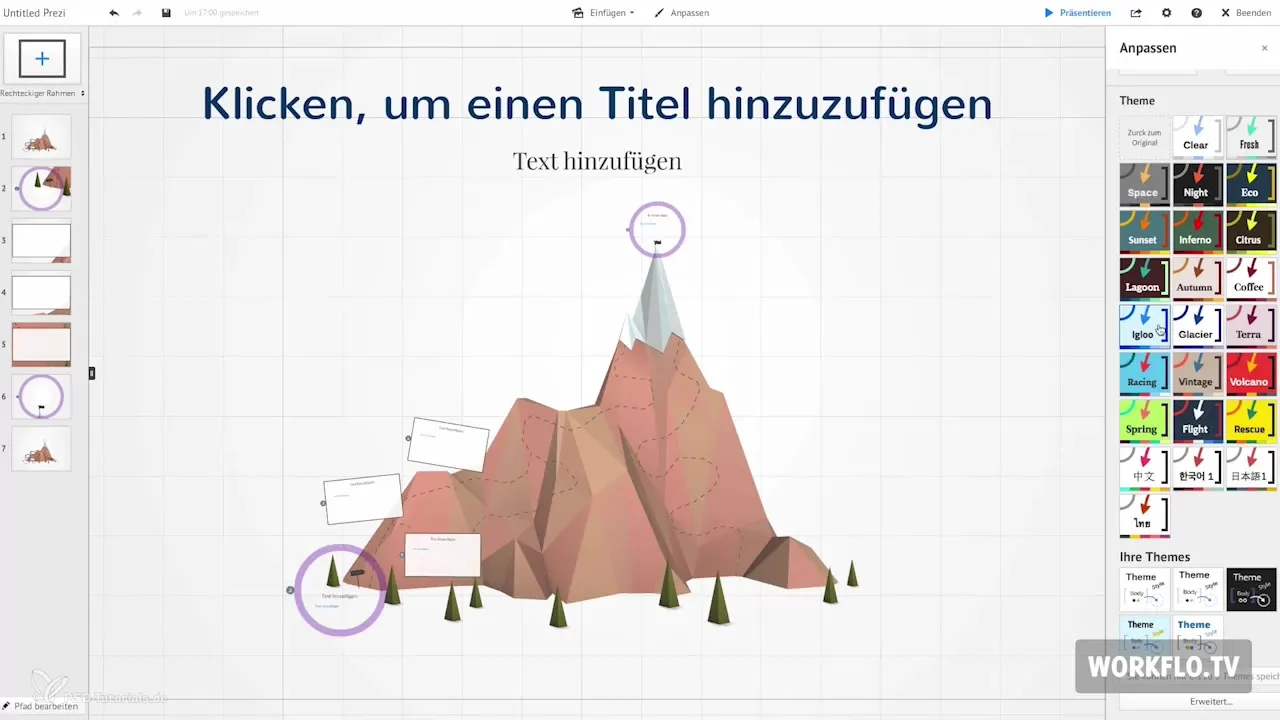
Kokkuvõte – Loo täpsed mallid oma järgmise Prezi esituse jaoks
Mallide kasutamine Prezi-s võimaldab sul luua professionaalseid ja atraktiivseid esitusi, ilma et oleks vaja iga kord nullist alustada. Kohandades olemasolevaid disaine ja integreerides oma korporatiivset disaini saad luua mõjuvaid esitusi, mis jätavad mulje sinu publikule.
Sageli esitatud küsimused
Millised mallid on Prezi-s saadaval?Prezi pakub laia valikut valmis malli, mida saad kasutada.
Kuidas saan omaenda malli luua?Sa saad kohandada malli ja integreerida oma korporatiivset disaini, et luua individuaalne esitlus.
Kust leian spetsiifilisi malle?Sa saad kasutada otsinguriba Prezi-s, et spetsiifiliste mallide järgi otsida.
Kuidas muudan oma malli värve?Värvi kohandamisi saad teha kohandamisemenüüs, valides „Täpsemad“, ja sul on ka võimalus kasutada värvi Wizardit.
Kas ma saan Prezi-s kasutada välistingimustes fonte?Jah, CSS redaktori kaudu saad lisada ja kasutada välistingimustes fonte.


